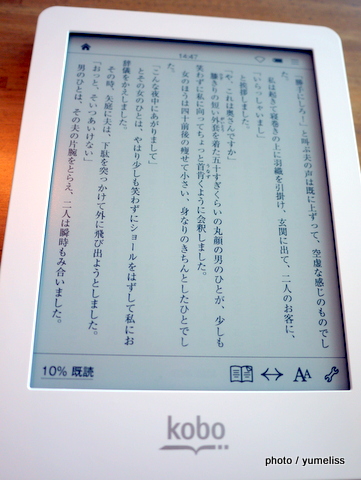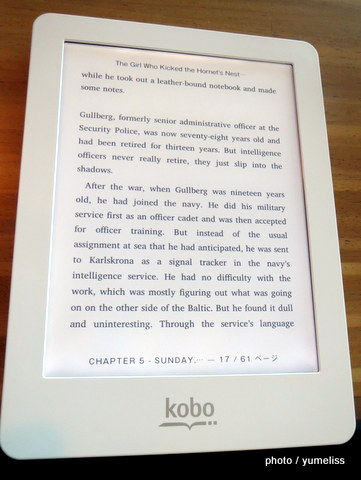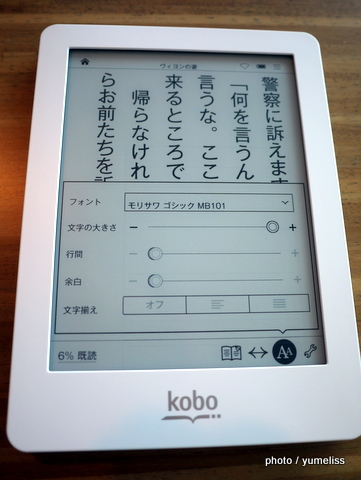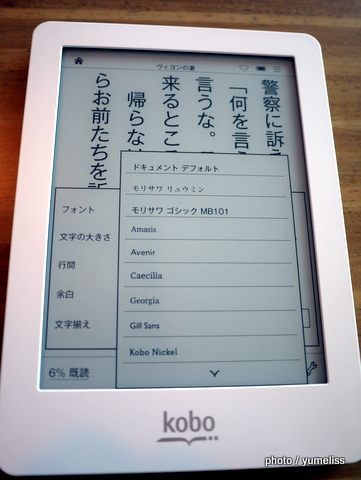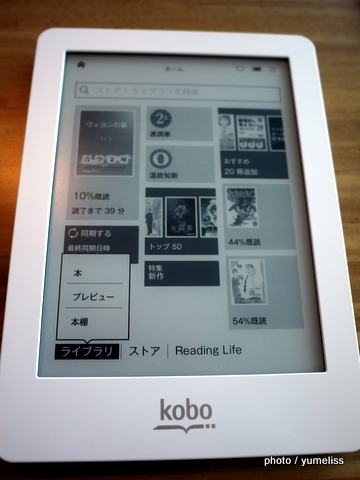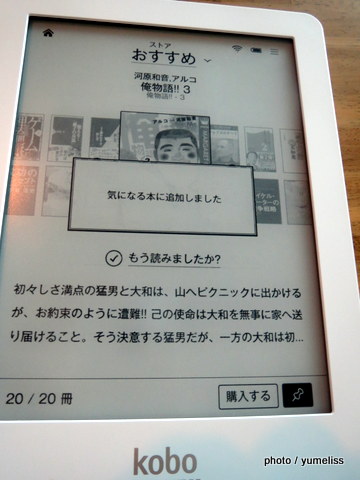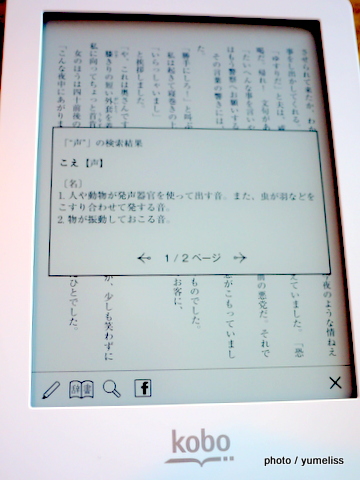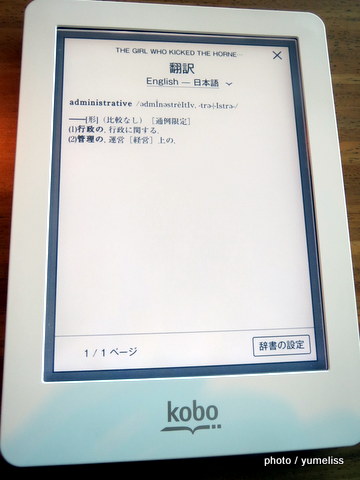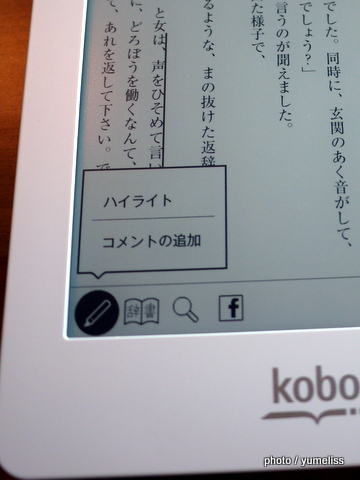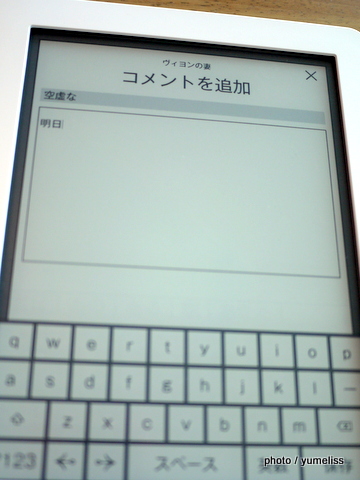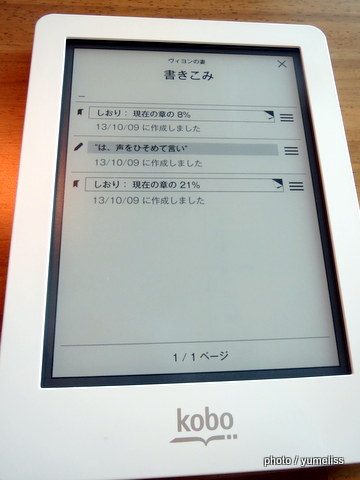前記事「電子ブックリーダー「楽天koboglo」が我が家に届いた!」の続きです。
今記事では電子ブックリーダーセットアップ”楽天kobo glo”を実際に使って実際に本を読んでみて、個人的な好みと偏見の元(笑)評価してみたいと思います。
【写真】kobo gloと出合って非力な私でも片手でもラクに本を読めるようになりました。
【PR】「楽天kobo」でクーポンを貰おう!
スポンサードリンク
目次
- 手に持った感触は良いか?
- 持ち運びしやすいか?
- どの程度の本を持ち運べるか?
- スリープモードからの起動は早いか?
- 充電の持ちは良いか?
- 手に長く持っていて疲れないか?
- 目にやさしいか?
- スラスラと読みやすいか?
- 基本的な機能をチェックする。
- 操作する上で気になった点
- 本を探しやすいか?
- 購入しやすいか?
- どれだけ安く買えるか?
- サービス体制
- サポート体制
移動編
1.手に持った感触は良いか?
▲楽天kobo座談会に参加した際に4カラー全ての楽天kobobloを見ることができました。
手に持った感触はつるつると滑る感じがなくカバー無しでも良い感じ。カラーはブルー系、ピンク系、シルバー系、ブラック系の4種類。つや消しのマッドなイメージです。
表面はブラックだけ表面の縁取りが黒くなっていて印象が異なります。4カラーの中で最も目立たなかったのがシルバーだったけど、長く使い込んで手垢など、もっとも汚れが最も気にならないように思えます。
カバーなしでもOKと言ったけど、キティちゃんなどキャラクターものをはじめ、たくさんのカバーが揃っていました。
▲スグレモノのカバーがありました。カバーを閉じることで自動的にスリープモードになります。
私がkobo端末を手に入れた時は、kobo端末とカバーを合わせて買うと安くなるキャンペーンも実施していました!お安く買える機会を逃さずチェックしておきたいものですね。
【参考記事】「楽天kobo glo」ブックカバー比較
2.持ち運びしやすいか?
【kobo gloサイズ】
- 寸法:114mm✕157mm✕10mm
- 重量:185g
さすがに胸ポケットからサッと出したり閉まったり出来るスマホには劣るものの、紙媒体の文庫本の感覚と同じようにバッグのポケットよりサッと出してしまうことは十分可能。
▲小さめなバッグでもポケットに入れて気軽に運ぶことが可能。
3.どの程度の本を持ち運べるか?
【kobo gloでの本の収納容量】
- 書籍:約30000冊
- コミック:約600~1500冊
- 更に最大32GBのmicroSDカードも使って収納可能
要は、オンラインに繋ぐこと無く最大どの程度の本をkobo gloに入れて持ち運べるかということなのだけど、比較的容量を必要とするコミックであっても小さく見積もって600冊は入るというのだから紙媒体の本が太刀打ち出来る訳ないですね。
microSDカードを別途、使えるのがかなり嬉しい。ネットに繋ぐことなく何時でも読みたい本が手元にある感じです。
【目次へ】
読書編
1.スリープモードからの起動は早いか?
スリープモード解除はワンタッチ。専用端末ならでは・・早く感じます。
2.充電の持ちは良いか?
消費電力はスマホ、タブレットと比較して小さいことでも有名だけど、1回の充電で最長約1ヶ月のバッテリーを維持とのこと。旅先など充電機器を持って行く手間がなくなりそうです。
3.手に長く持っていて疲れないか?
【各種端末の重さ比較】
- スマホ(最新機種iphone5s):112g
- 7インチタブレット(ネクサス7やIPadminiな):300g
- 楽天kobo glo:185g
重さの面で言うとスマホの中でも最新機種となるiphone5sよりは重くなるものの40歳過ぎた頃より実際スマホで電子ブックを読むには字が小さくてツライ!無理!!と思っているので7インチタブレットを使った場合と比較してみることになります。
40代以上の普段使いにオススメ!文字が見やすくて持ち運びに便利な7インチタブレットなのだけど、本を読むという場合に特化して考えた場合、やはり正直言って重い。
カフェなどテーブルがある場所でタブレットを置いたまま本を読むのであれば何とかなるものの、片手で持とうものなら手がプルプルして来てツライ。満員電車などで立ったまま紙媒体の文庫本を読むつもりでタブレットを読むことは夢のまた夢、不可能。
楽天kobogloを実際に使ってみて思ったことは「おぉ~片手で持っても軽い、疲れない」ということ。7インチタブレットと重さにして僅か100gちょっとの差がこれだけ違ってくるとは正直思わなかった。
ちなみに子ども用などあくまでも軽い小さいに拘るのであればkobo miniがオススメ。134gは最新スマホと殆ど変わらない重量となります。
【参考;kobo miniサイズ】
- 寸法:102mm ✕133mm✕ 10mm
- 重量:134g
参考:7インチタブレット・レクサス7と比較
▲7インチタブレット・レクサス7と比較。
▲裏面
▲幅を比較
4.目にやさしいか?
▲kobo gloが眼にやさしい理由。スマホバックライトは眼に直接光を当てている=ブルーライト一方で、kobo gloは文章そのものに光を当てているため読みやすい上に、疲れにくい。
太陽光の下で読んでも画面が反射することなく読みやすい。そもそもブルーライトを発しないため、目に優しいのですよね。ディスプレイ全体を照らすフロントライトは明るさ調整つきなのでその日の天気、時間帯によって明るさを変えることも可能。

- 写真左:ネクサス7に無料ダウンロードしたkoboアプリ上にkoboホーム表示させた様子。
カラフルなのでぱっと見た目、また図鑑などであれば圧倒的にこちらの方が見やすい。 - 写真右:電子ブック専用端末「kobo glo」にてkoboホームを表示させた様子。
カラー版と比べるとかなり地味に見える。
- 写真左:ネクサス7に小説を表示させた様子。
- 写真右:電子ブック専用端末「kobo glo」に小説を表示させた様子。
小説を読めば読むほどEインク&フロントライトが如何に眼にやさしいかを実感する。
▲もう少し近くまで寄ってみるとこんな感じ。多読の人、目が疲れて仕方がない人、成長段階にある子どもにはEインク&フロントライトの電子ブック専用端末(写真左)がやはりオススメ。
5.スラスラと読みやすいか?
その1.サクサクとページ送りが出来るか?
本をスラスラと読めるポイントとして大切なことにサクサク感なのだけど、最新「楽天koboglo」は従来の電子ブックリーダーと比べて25%CPU速度を早くしたとのこと。画面右端に軽くふれるだけで次ページに送ることができて速読が進みそうです。
CPUの性能以上に感じたことは、電子ブック専用端末なのでバックグランドで全く関係なアプリが動いていて「やたら重い」とか、「フリーズ」ということが殆どなく、使っていてストレスが無いなぁと思いました。
その2.文庫本と同じような感覚で読める理由
印刷業界でも定評のあるモリサワフォントを採用。好みに応じてフォントをゴシックMB101、リュウミンの2タイプから変更可能。また文字の大きさも自由に変える事が可能。
文字の行間、幅を紙媒体の本と同じように再現しているとのこと。紙媒体の文庫本に慣れている人にとっては入りやすいのではないかな?私以上に「字が小さくて読めない」と言っていた80歳を超える母に「試しに使ってみたら」と言ってみるつもり。
参考:本を表示した様子
▲日本語の本を表示した様子
▲コミックを表示させた様子。
▲kobo gloで挑戦してみたのが洋書。紙媒体で買うより安いこともある上、辞書機能と連動させることで英語の勉強に最適。
▲文字フォント、文字の大きさ、行間、余白を変更することが可能。これだけ大きくなれば80歳過ぎた母でも多分、読んでくれそう(笑)。
▲フォントはモリサワフォントの他、欧文フォント。
【目次へ】
機能編
1.基本的な機能をチェックする。
▲ホーム
▲ストア、ライブラリを検索することが可能。
▲気になる本に追加。
▲本を読みながら目次、書き込み、検索、辞書などに飛ぶことも可能。
▲辞書で意味を調べる。
▲英和辞書を表示させた様子。
▲線を引いてハイライト、コメントの追加を行う。
▲気になった箇所にコメントを追加する。
▲ハイライトを付けた様子
▲文の途中で挿入したしおり、ハイライトは一覧表示可能。
2.操作する上で気になった点
正直、アンダーラインを引きづらい。私の手が乾きすぎているのか、何度やっても上手く引く事が出来ず少々イライラした。アンダーラインについては今後の改良点として期待したいところだけど、現状「koboglo」にてアンダーラインを上手く方法としては以下の通り。
- 改めて引き直す。
- 文字を大きくしてから引く。
そもそも電子ブック専用端末の位置づけはアンダーラインを引いてゆっくり読むというよりは、次から次へと本を読む、多読の人向けなのかも知れない。
【目次へ】
購入編
1.本を探しやすいか?
電子ブック専用端末を使うにしろ、無料アプリを使ってスマホで電子ブックを読むにしろ、オンラインにてまずは本を買うことが必要。
「kobo glo」からWIFI接続で直接購入することも可能。またパソコン経由で楽天koboイーブックストアに本を購入、楽天kobo gloと同期を取ることで本を読むことが可能となります。
いずれの場合でも検索窓の他、特集、ジャンル別に探すことが出来ます。
2.購入しやすいか?
楽天会員に事前登録して置くとこで、面倒な住所、クレジットカード番号など入力が不要となり、クリックだけで購入可能なので便利。
購入確認画面にてクーポンコードや楽天ポイントを入力することが可能。勝手知ったる楽天ポイントがそのまま使えること、買った本のポイントが楽天ポイントとして溜まるのは便利ですね。
3.どれだけ安く本を買えるか?
楽天イーブックストアで電子ブックを買うことの最大メリットは以下の通り。
- キャンペーン企画クーポンを活用すれば安く本を買うことが出来る。
- キャンペーン中の本を選んで買えば安く買うことが出来る。
- 楽天ポイントが使える。
楽天koboイーブックストアで電子ブックデビューするまで気づかなかったことのひとつに、キャンペーンを上手く活用すれば、お世辞抜きに本を安く手に入れる事ができると言うこと。
電子ブック専用端末をゲットした直後にクーポンが貰えるのはまぁ予想の範疇&納得として、それ以外にも、3日間限定半額クーポンとか、ビジネス書籍限定割引サービスとか、楽天koboイーブックストアを細かくチェックしていくと、やたら(失礼!)キャンペーンをやっていることに気づきます。
本をディスカウント価格で買えるなんて!今まで紙媒体の本を散々ネット注文してきた私には、まずなかったことだけに嬉しい発見でした。
【目次へ】
サービス編
楽天koboイーブックストアの他にもAmazonキンドルストア、紀伊国屋キノッピーなど電子書籍販売サイトは何処も同じと思ったけどサービス面を比較すると差がでて来る模様。
多読の人間にとっては、購入時にどれだけのサービスがあるかは大きな問題になるのですよね・・・楽天koboイーブックストアではクーポン配布や半額、無料キャンペーンなど随時発信中!日替わりでディスカウントキャンペーンをやっていたり、上手く利用すれば欲しい本を安く手に入れることが出来そうです。
2.サポート体制
電話、メール共に対応。
メールはともかく電話に関しては9時-21時まで年中無休でやっているというのだからスゴイ・・というか大変そう。ちなみにkoboデビュー間もなく早速クーポンコードの適用方法で勘違いしてメール質問したのだけど、朝一番で質問を投げたところ同日中に回答がありました。迅速な対応に満足しました。
【PR】
- 記事で紹介した電子ブックリーダー専用端末「楽天kobo glo」詳細&販売先はこちら ⇒ kobo
- 楽天koboイーブックストアで購入した本は専用端末koboの他、無料スマホアプリを使って読むことができます。 ⇒ 楽天koboイーブックストア
【参考記事】私が電子ブック専用端末を使うようになった理由(姉妹サイト)